نحوه خروج از حالت ایمن یا Safe Mode در ویندوز ۱۰
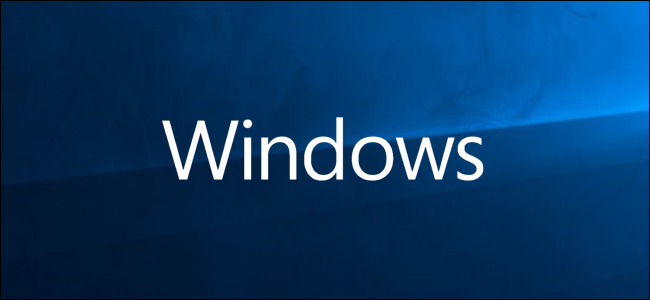
اگر نتوانید ویندوز ۱۰ را به طور عادی شروع کنید ، این احتمال وجود دارد که راه اندازی ویندوز ۱۰ در حالت ایمن می باشد و باید عیب یابی کنید. در اینجا نحوه خروج از حالت ایمن یا Safe Mode بیان شده است .
حالت ایمن چیست؟
حالت ایمن در واقع یک سرویس عیب یابی است . اگر از درایورهای سخت افزاری ناپایدار استفاده می کنید که باعث می شود صفحه آبی رنگ مرگ شما دیده شود یا به بدافزار آلوده شده اید ، راه اندازی ویندوز ۱۰ در حالت ایمن به شما امکان می دهد تا کامپیوتر شخصی خود را طوری راه اندازی کنید تا به ریشه اصلی مشکل برسید. در برخی موارد ، حالت ایمن ممکن است تنها راه شما برای شروع رایانه شخصی خود بدون نصب مجدد ویندوز باشد.
چرا؟ از آنجا که ، هنگامی که ویندوز ۱۰ را در حالت ایمن شروع می کنید ، برنامه های راه اندازی و سایر خدمات پیکربندی شده برای شروع کار راه اندازی نمی شوند ، پشتیبانی سخت افزاری به حداقل می رسد ، وضوح صفحه کاهش می یابد و هیچ نرم افزار یا درایور شخص ثالث فعال نمی شود. در حالت ایمن ، می توانید درایورها را به عقب برگردانید ، مشکلات مربوط به سیستم را بررسی کنید و نرم افزاری را که ممکن است باعث بروز مشکلات شود ، را پیدا و حذف کنید.
نحوه خروج از Safe Mode ویندوز ۱۰
اگر می خواهید از حالت ایمن خارج شوید ، تمام کاری که باید انجام دهید این است که کامپیوتر ویندوز ۱۰ خود را مجدداً راه اندازی کنید. می توانید این کار را با کلیک بر روی “نماد ویندوز” در گوشه پایین سمت چپ برای باز کردن منوی “استارت ” ، انتخاب “Power” ، و سپس “Restart” انجام دهید.

روش های دیگر برای راه اندازی مجدد کامپیوتر شما ، مانند با اجرای shutdown /r از خط فرمان وجود دارد . صرف نظر از روشی که شما انتخاب می کنید ، از شما خواسته می شود ویندوز ۱۰ را بطور معمول با راه اندازی مجدد شروع کنید.
همچنین می توانید بدون علامت شروع مجدد را به صورت عادی شروع کنید. برای انجام این کار ، با فشار دادن Windows + R ، پنجره “Run” را باز کنید. پس از باز کردن ، “msconfig” را در کادر نوشتاری کنار “Open” تایپ کرده و روی “OK” کلیک کنید.

در پنجره ظاهر شده ، برگه “Boot” را انتخاب کنید.

در آخر ، در بخش ““Boot Options” ، کادر کنار “Safe Boot” را بردارید و بر روی “OK” کلیک کنید.

اکنون ، هنگام شروع مجدد کامپیوتر ، شما در حالت Safe Mode نیستید. اگر دوباره قصد ورود به حالت ایمن در ویندوز ۱۰ را دارید. مقاله قبلی ما با عنوان ۳ راه برای راه اندازی حالت Safe mode در ویندوز ۱۰ را بخوانید.











سلام وینذوز من به صورت پیش فرض حالت smode هستش تمام این کارارو کردم ولی بازم درست نمیشه عتی داغل فروشگاه ماسکروسافت هم نمیره
سلام وینذوز من به صورت پیش فرض حالت smode هستش تمام این کارارو کردم ولی بازم درست نمیشه عتی داغل فروشگاه ماسکروسافت هم نمیره